1. 개요
이 글은 라즈비안의 설정 패키지 raspi-config 대한 설명이며 raspi-config 글을 기반으로 작성하였습니다.
2. raspi-config 명령어
데스크탑 버전은 GUI 기반으로 설정들을 간단히 찾을 수 있기 때문에 이 명령어가 필요 없습니다. 하지만 우리에게 익숙하지 않은 리눅스 기반의 라즈비안의 GUI를 사용하나 이 명령어를 사용하나 설정하는 난이도는 비슷하다고 생각합니다.
raspi-config 명령어는 Alex Bradbury 에 의해 만들어진 라즈비안을 대상으로 한 라즈베리파이 설정 도구입니다.
3. 사용 방법
라즈비안의 터미널 창에서 다음 명령어를 쳐줍니다. sudo raspi-config 여기서 raspi-config 명령어를 사용하는데 관리자 권한이 필요하여 관리자 권한으로 수행시키는 명령어인 sudo 가 앞에 붙었습니다.
명령어를 치면 다음과 같은 화면이 출력됩니다. (버전마다 상이할 수 있습니다.)

3.1 메뉴 내에서 이동하기
기본적으로 위, 아래 방향키로 이동하며 선택된 항목은 강조되어 표시됩니다. 오른쪽 방향키를 눌러 아래 <Select> , <Finish> 항목을 선택할 수 있습니다. 왼쪽, 위 방향키를 눌러서 돌아올 수 있습니다.
또한 TAP키로도 이동이 가능합니다.
타임존 같은 설정 옵션이 많은 목록에서는 첫 스펠링을 타이핑하여 건너뛸 수 있습니다. 예를 들면 L를 누르면 Lisbon으로 넘어가며 아래로 두줄 내리면 London을 선택할 수 있습니다. 한국 같은 경우라면 서울을 선택하기 위해 S를 입력하면 그 뒤로 몇 줄만 내리면 선택할 수 있게 됩니다.
3.2 raspi-config로 할 수 있는 것
raspi-config 은 자주 사용되는 설정을 변경하는데 초점을 두어 만들어졌습니다. 이 명령어를 통하여 설정된 사항은 /boot/config.txt 등 여러 스탠다드 리눅스 설정 파일들에 저장됩니다. 몇몇 설정 사항은 변경 후 리부트를 요구합니다. 즉시 리부트를 요청하는 경우도 있고 <Finish> 버튼을 눌러 빠져나가려고 하면 물어보는 경우도 있습니다.
4. 메뉴 옵션
4.1 Change User Password (유저 암호 변경)
기본 라즈비안 유저인 pi의 암호를 변경할 수 있습니다.
4.2 Network Options (네트워크 옵션)

Hostname
네트워크상에 보일 라즈베리파이의 이름을 수정합니다.
Wi-fi
연결하는 옵션입니다.
Network interface names
연결 가능한 네트워크 인터페이스 이름 출력을 활성화/비 활성하는 옵션입니다.
4.3 Boot Options(부트 옵션)
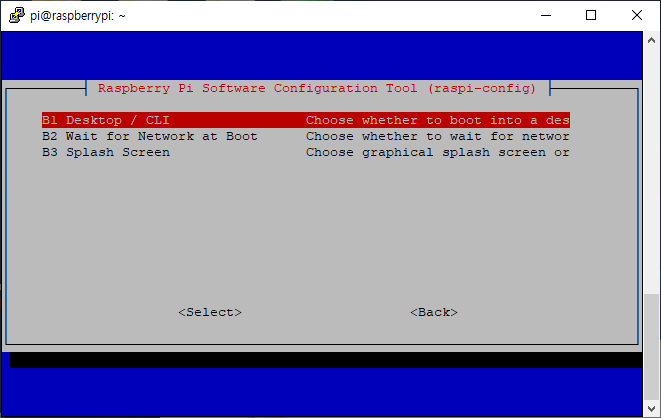
Desktop / CLI
부팅 옵션을 설정합니다. Desktop(GUI 방식) / CLI(Command Line Interface)
Wait for Network at Boot
부팅 시 네트워크 접속을 기다립니다. 혹시라도 접속 가능한 네트워크가 없으면 몇 분간 기다립니다.
Splash Screen
부팅 시 라즈비안 특유의 그래픽 한 창을 활성화/비활성화합니다.
4.4 Location Options(위치 옵션)

Change Locale
로케일(언어 인코딩) 형식을 설정합니다.
Change time zone
타임존을 변경합니다. 대륙-도시(아시아-서울) 순서로 설정하며 목록은 알파벳 순서대로 나열되어 있습니다.
Change keyboard layout
키보드 레이아웃을 변경합니다. 모든 키보드 타입을 읽어오기 때문에 많은 시간이 걸립니다. 변경 사항은 보통 즉시 적용되지만 몇몇 사항은 리부트가 필요합니다.
Change Wi-fi Country
Wi-fi 나라 코드를 설정합니다. Wi-fi를 연결할 때 실수하였다면 여기서 변경할 수 있습니다.
4.5 Interfacing Options(인터페이스 옵션)

Camera
CSI 카메라 인터페이스 연결을 활성화/비활성화합니다. 혹시라도 라즈베리파이 카메라와 관련된 프로젝트를 해본 적이 있다면 이 옵션을 건든 기억이 날 겁니다.
SSH
라즈베리파이를 원격 제어하기 위한 SSH 활성화/비활성화합니다. SSH는 다른 컴퓨터에서 라즈베리파이 CLI에 무선으로 접근하게 허용합니다. SSH 비활성화가 기본값입니다. SSH의 추가 정보는 SSH documentation page 에서 확인할 수 있습니다. 사용자의 라즈베리파이를 공용 네트워크에서 바로 연결하였다면, 모든 사용자에 대해 암호를 설정하지 않았다면 SSH를 활성화하는 것을 추천하지 않습니다.
VNC
RealVNC 가상 네트워크 컴퓨팅 서버를 활성화/비활성화합니다.
SPI
SPI 인터페이스 및 SPI 커널 모듈의 자동 적재 기능을 활성화/비활성화합니다. PiFace 같은 제품을 위해 사용합니다.
I2C
I2C 인터페이스 및 I2C SPI 커널 모듈의 자동 적재 기능을 활성화/비활성화합니다.
Serial
직렬연결에서 쉘과 커널 메시지를 활성화/비활성화합니다.
1-wire
Dallas 1-wire 인터페이스를 활성화/비활성화합니다. 보통 DS18B20 온도 센서에서 사용됩니다.
4.6 Overclock(오버클럭)
사용하는 라즈베리파이의 CPU가 오버클럭이 가능한 경우에 기본값은 700 MHz 클럭이며 1000 MHz까지 오버클럭이 가능합니다. 오버클럭으로 인한 효과는 다양하며 과한 오버클럭은 불안정한 상황을 초래합니다. 이 옵션을 선택하면 다음 경고창이 표시됩니다.
Be aware that overclocking may reduce the lifetime of your Raspberry Pi. If overclocking at a certain level causes system instability, try a more modest overclock. Hold down the Shift key during boot to temporarily disable overclocking.
오버클럭에 대한 자세한 정보를 보려면 다음 http://elinux.org/RPi_Overclocking를 참고하세요.
4.7 Advanced Options(고급 옵션)

Expand Filesystem(파일 시스템 확장)
NOOBS을 통하여 라즈비안을 설치하였다면 파일 시스템 파티션은 자동적으로 확장되었을 것입니다.
용량이 적은 SD 카드에서 큰 카드로 복사한 경우 이 옵션을 사용합니다. 이 경우 SD 카드 모든 공간에 (데이터 저장 등을 위해) 사용할 용량을 늘리기 위해서는 이 옵션을 사용해야 합니다. 파일 시스템 확장이 이루어지기 위해서는 라즈베리파이를 재부팅해야 합니다. 선택 시 따로 선택/취소 메시지가 나타나지 않고 파티션 확장이 바로 시작됩니다.
Overscan(오버 스캔)
Old TV sets had a significant variation in the size of the picture they produced; some had cabinets that overlapped the screen. TV pictures were therefore given a black border so that none of the picture was lost; this is called overscan.
Modern TVs and monitors don't need the border, and the signal doesn't allow for it. If the initial text shown on the screen disappears off the edge, you need to enable overscan to bring the border back. Any changes will take effect after a reboot.
You can have greater control over the settings by editing config.txt.
On some displays, particularly monitors, disabling overscan will make the picture fill the whole screen and correct the resolution. For other displays, it may be necessary to leave overscan enabled and adjust its values.
Memory split
GPU가 사용할 수 있는 메모리 값을 변경합니다.
Audio
Force audio out through HDMI or a 3.5mm jack. Read more on the audio configuration documentation page.
Resolution
Define the default HDMI/DVI video resolution to use when the system boots without a TV or monitor being connected. This can have an effect on RealVNC if the VNC option is enabled.
Pixel Doubling
2x2 픽셀 맵핑을 활성화/비활성화합니다.
GL Driver
Enable/disable the experimental GL desktop graphics drivers.
* GL (Full KMS)
Enable/disable the experimental OpenGL Full KMS (kernel mode setting) desktop graphics driver.
* GL (Fake KMS)
Enable/disable the experimental OpenGL Fake KMS desktop graphics driver.
Legacy
오리지날 레거시 non-GL 비디어 코어 데스크탑 드라이버를 활성화/비활성화합니다.
4.8 Update(업데이트)
이 툴을 최신 버전으로 업데이트합니다.
4.9 About raspi-config(raspi-config에 대하여)
이 옵션을 선택하면 다음 텍스트가 출력됩니다.
This tool provides a straightforward way of doing initial configuration of the Raspberry Pi. Although it can be run at any time, some of the options may have difficulties if you have heavily customised your installation.
4.10 Finish(끝내기)
설정 변경이 끝나면 이 버튼으로 나갈 수 있습니다. 리부트가 필요한 옵션을 변경하였다면 리부트를 할 것인지 아닌지 선택할 수 있습니다. 이 툴을 처음 사용하였다면 리부트를 하는 것을 추천합니다. SD 카드 파티션의 용량을 늘리는 설정을 하였냐면 리부팅하는데 어느 정도 시간이 소요됩니다.
5. Development of this tool(이 도구의 개발)
이 도구의 소스는 github.com/RPi-Distro/raspi-config 에서 확인할 수 있습니다. issues을 열거나 pull 요청을 할 수 있습니다.
6. 참고
–
'라즈베리파이 > 라즈비안' 카테고리의 다른 글
| 라즈베리파이 라즈비안 외장하드 공유폴더 만들기(Samba) (0) | 2020.01.27 |
|---|---|
| 라즈베리파이 라즈비안 네트워크 공유폴더 만들기(Samba) (1) | 2020.01.27 |
| 라즈베리파이 라즈비안 외장하드 마운트 (0) | 2020.01.27 |
| 라즈베리파이 라즈비안 설치 - 02. 라즈비안 초기 설정 (0) | 2020.01.27 |
| 라즈베리파이 라즈비안 설치 - 01. SD 카드 준비 작업 (0) | 2020.01.27 |

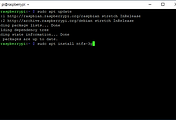


댓글